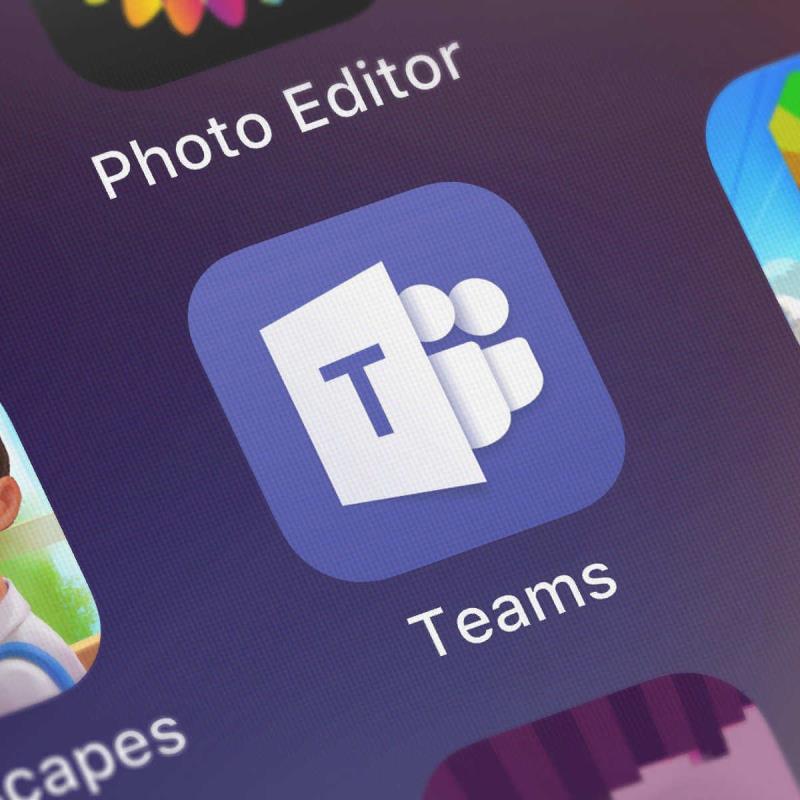- Con soporte para hasta 300 asistentes por reunión y una serie de otras características nuevas, Microsoft Teams se está expandiendo a la velocidad del rayo.
- Las nuevas características que vienen a las reuniones de Teams incluyen vista dinámica, modo Juntos, reacciones en vivo y filtros de video.
- ¿Tiene dificultades para resolver problemas de Teams, desde hacer eco en la línea hasta tareas faltantes? ¡Dirígete a los recursos de resolución de problemas de Teams para obtener ayuda!
- No olvide visitar la página de Microsoft Teams para obtener más noticias y guías para aprovechar al máximo la herramienta de colaboración de la fuerza laboral de Office 365.
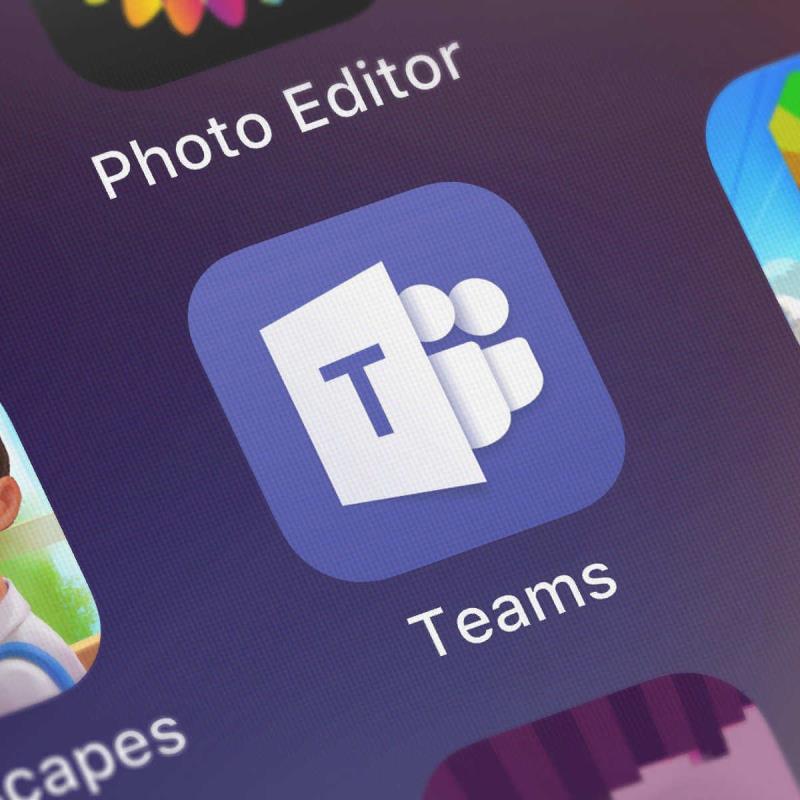
Con soporte para hasta 300 asistentes por reunión y una serie de otras actualizaciones de funciones, Microsoft Teams se está expandiendo a la velocidad del rayo.
La herramienta Office 365, que le permite crear espacios de trabajo digitales para sus empleados, recibió recientemente varias actualizaciones que potencian la colaboración en el lugar de trabajo y el sector educativo.
Nuevas funciones de reuniones de Microsoft Teams
Microsoft Teams recibió nuevas funciones que facilitan la colaboración de la fuerza laboral. Microsoft dijo que las mejoras hacen que las reuniones sean más animadas e inclusivas.
They help you feel more connected with your team and reduce meeting fatigue. Second, they make meetings more inclusive and engaging. And third, they help streamline your work and save time.
Estas son algunas de las características que vienen o se están implementando actualmente para los usuarios de Microsoft Teams:
Modo juntos
Microsoft dice que investigó y descubrió que las reuniones virtuales hacen que las personas se sientan menos conectadas. Por lo tanto, está implementando el modo Juntos en Teams, que usa IA para colocar a los participantes de reuniones virtuales en un fondo compartido.
Vista dinámica
Esta función impulsada por IA permite a los usuarios personalizar la forma en que ven el contenido compartido y los asistentes a las reuniones de otros Teams en la pantalla. Por ejemplo, puede configurar la función para ver a los participantes seleccionados uno al lado del otro.
Además, Microsoft lanzará una vista de galería grande en agosto. Esta actualización permite que hasta 49 personas aparezcan en la pantalla de video al mismo tiempo.
Entonces, finalmente, Microsoft Teams igualará el número máximo de participantes visibles de Zoom en cada pantalla.
Filtros de video
Utilice esta función para personalizar la apariencia de los participantes en la pantalla de video. Puede modificar la iluminación o ajustar el enfoque de la cámara para lograr efectos de video típicos de la fotografía y las aplicaciones de redes sociales.
Reacciones en vivo en Microsoft Teams
Unos meses después de que Microsoft Teams obtuviera la función de levantar la mano , ahora admite reacciones en vivo. Esta capacidad permite a la audiencia dar retroalimentación al orador en tiempo real usando emojis.
Otras características anunciadas de Microsoft Teams incluyen burbujas de chat, respuestas sugeridas y más.
Por favor, déjenos un mensaje en la sección de comentarios a continuación para hacernos saber lo que piensa sobre las nuevas mejoras de Teams.